Hay muchas formas en Excel de consolidar datos mediante tablas dinámicas o complementos como Power Query, por ejemplo. Sin embargo, todavía no todo el mundo conoce estas herramientas. Una de las funciones más conocidas en Excel para este tipo de solución es también la función BUSCARV. Por lo tanto, en esta clase aprenderá a Consolidar Hojas de Cálculo con BUSCARV en Excel.
Concepto de Consolidación entre Hojas de Cálculo / Entrada de Datos.
La consolidación de hojas de cálculo no es más que tomar información de una e insertar esos datos en la otra hoja de cálculo.
Esto es algo muy común de hacer porque generalmente se trabaja con ID, códigos o Matriculas en una base y en la otra tenemos los nombres de usuarios, proveedores, estudiantes, profesores, en definitiva dependiendo de su campo de operación y su uso.
Aprenda a Consolidar Hojas de Cálculo con BUSCARV en Excel: paso a paso
Para consolidarnos, tenemos un ejemplo de la industria logística donde tenemos el de ID los camiones, pero no tenemos sus nombres.
Sin embargo, para una situación determinada, debemos buscar el nombre de cada camión y ponerlo en su línea respectiva.
Por lo tanto, no queremos hacer esto manualmente ya que nuestra base de datos puede tener varias líneas.
Reciba Contenido de Excel
Registre su E-mail aquí en el blog para recibir de primera mano todas las novedades, post y video aulas que posteamos.
¡Su correo electrónico está completamente SEGURO con nosotros!
Es muy importante que me agregues a la lista de tus contactos para que los siguientes E-mails no caigan en el spam, Agregue este: E-mail: [email protected]
Consolidando Hojas de Cálculo …
De esta forma usaremos la función BUSCARV para traer el nombre de los camiones a esta base de datos.
El primer paso para esto es insertar una nueva columna para poner los nombres de las rutas:
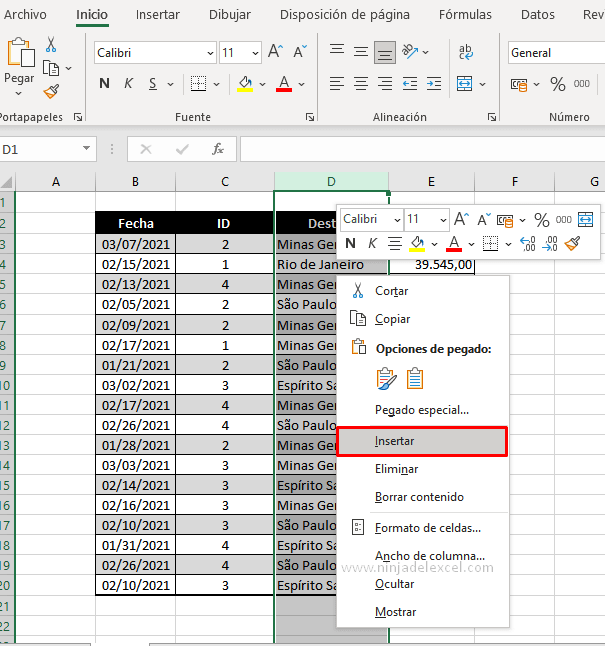
En este punto, debe llamar a la función BUSCARV y seguir los pasos a continuación:
- En primer lugar, obtenga el ID del camión como valor_buscado;
- Luego, seleccione la matriz de datos con ID y el nombre de los camiones;
- Si bien necesitamos el nombre de los camiones, escriba el número 2, porque su nombre será el número de la placa 2;
- Finalmente, escriba 0 (o FALSO) indicando que queremos una correlación exacta de los ID y presione la tecla Enter:
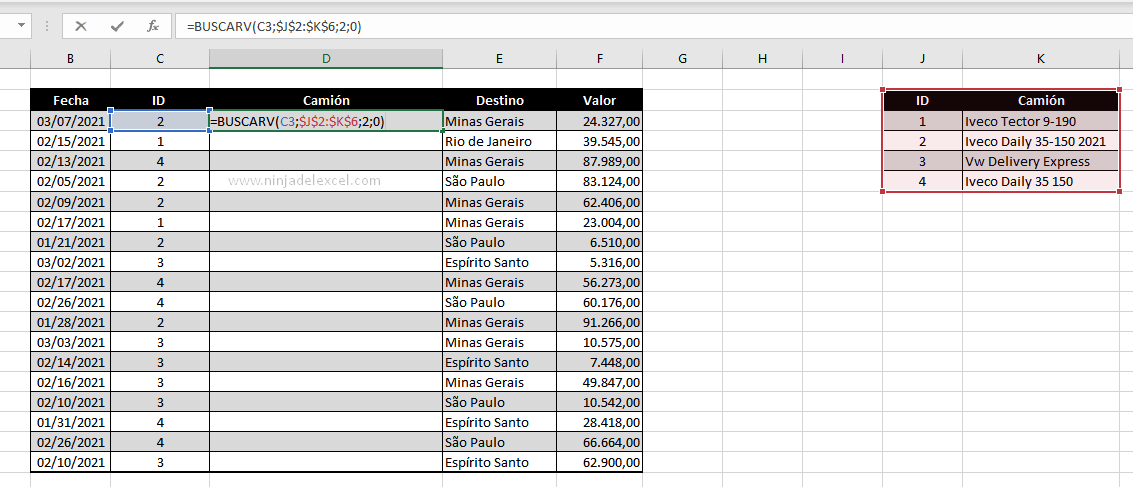
Como resultado tenemos el nombre del camión:
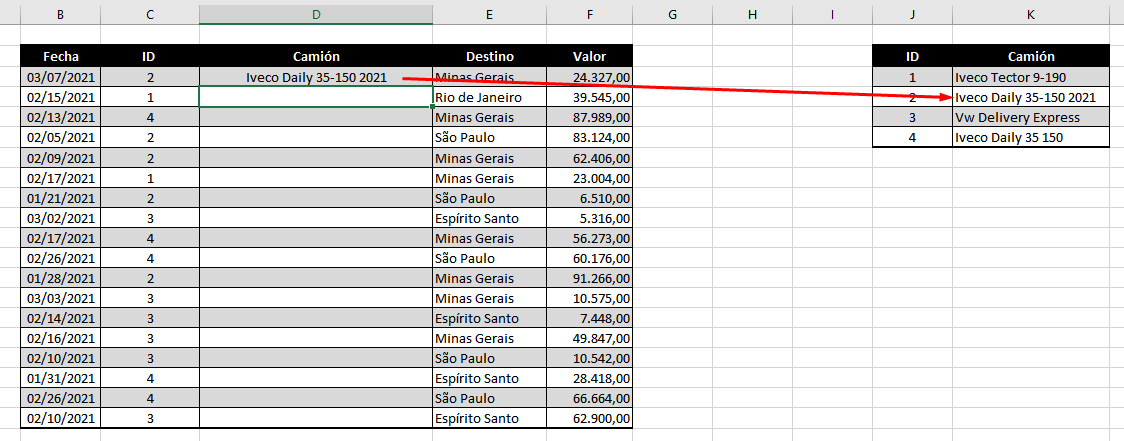
Arrastre inmediatamente el resultado usando el relleno rapido para obtener los nuevos resultados de los nombres de los camiones al completar la consolidación a través de BUSCARV en Excel:
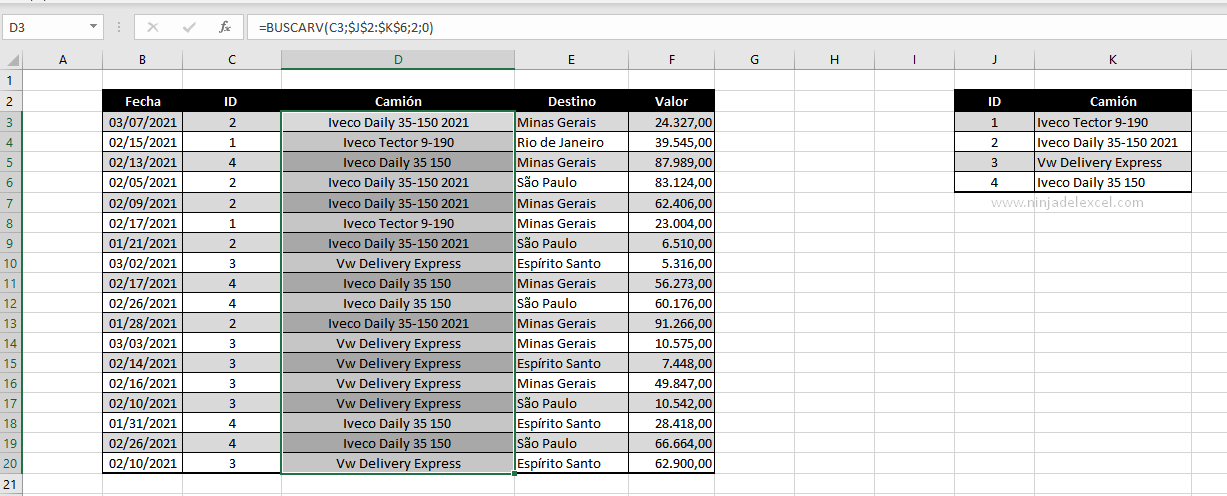
Curso de Excel Básico, Intermedio y Avanzado:
Pronto, ¡Cursos de Excel Completo! Continúa leyendo nuestros artículos y entérate un poco más de lo que hablaremos en nuestra aulas virtuales.
Si llegaste hasta aquí deja tu correo y te estaremos enviando novedades.
¿Qué esperas? ¡Regístrate ya!
Accede a otros Tutoriales de Excel
- Cómo Pegar Solo Celdas Visibles en Excel – Ninja Del Excel
- Función CONTAR.SI.CONJUNTO Entre Dos Valores – Ninja Del Excel
- Cómo Calcular el Porcentaje entre Fechas en Excel – Ninja Del Excel
- Gráfico Piramidal con Formato Condicional en Excel – Ninja Del Excel
- Cómo Dar Formato Condicional de Fecha en Excel – Ninja Del Excel
















